标签:sch 默认 选择 phpstorm gen 一个 后缀 官网 set
在网上搜了很多都是不怎么齐全的方法,在这里我总结一下PhpStrom的三种不同格式的安装方法,以后就不用再去网上搜直接看我自己的博客就知道了。以下默认为Windows系统,Linux现在暂时还没更新。
不多说。直接上!
首先选择你自己喜欢的皮肤,这里有很多酷炫的皮肤可以选择:点我进入官网皮肤
我选好了,怎么安装呢?首先得看看你下载的文件格式是怎么样的,每个格式安装的方法都不一样。
下载完格式后,把icls文件放到C:\Users\用户名\.PhpStorm2016.1(看你自身版本是什么)\config\colors里。
重启PhpStrom
点击File > setting
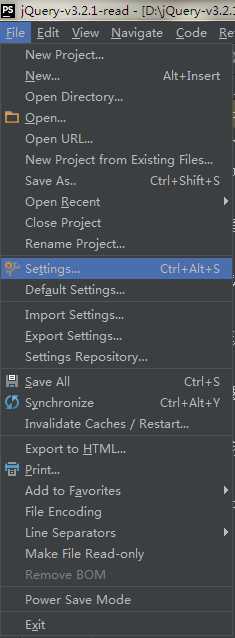
点击Editor > Colors & Fonts > General 点击右边的Scheme选择你所要安装的皮肤,这样就OK啦!
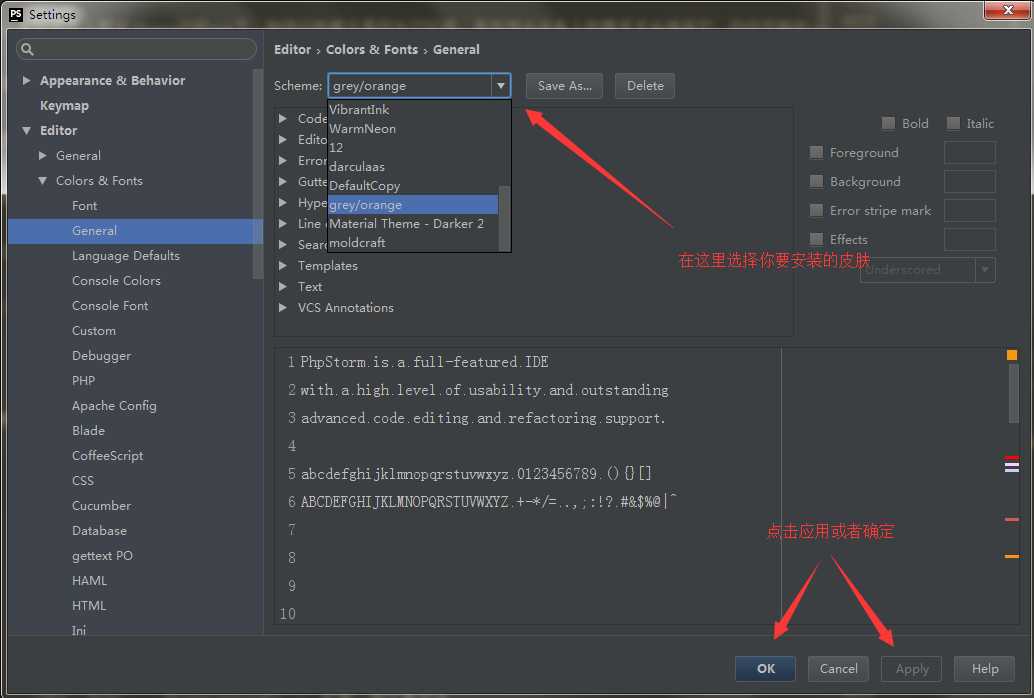
和icls文件一样的操作。。但有可能博友会出现网页只出现XML数据但没下载XML文件。
出现这种情况就:把整个XML代码复制下来 > 新建一个文档 > 粘贴XML代码进去 > 保存 > 修改后缀名为.xml 最后就和icls文件一样的操作。记得重启PhpStrom!
JAR文件就简单咯。 Fire > Import Settings
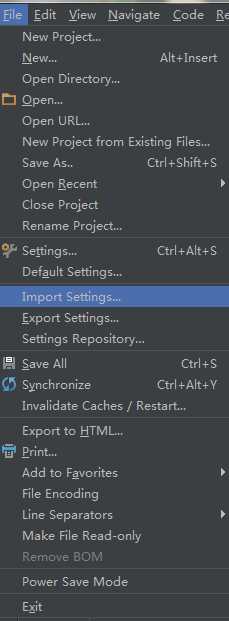
然后选择你刚下载的JAR文件 > 点击确认 > 在导入页面只将“Color Schemes”打钩 > 点击“ok” (注意:JAR文件可以包含多个配色方案)
以上
标签:sch 默认 选择 phpstorm gen 一个 后缀 官网 set
原文地址:http://www.cnblogs.com/scottjeremy/p/7244145.html